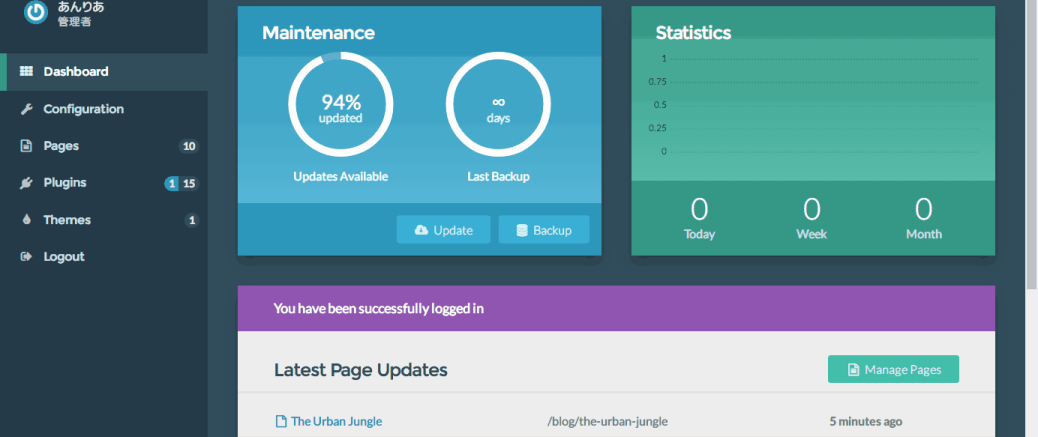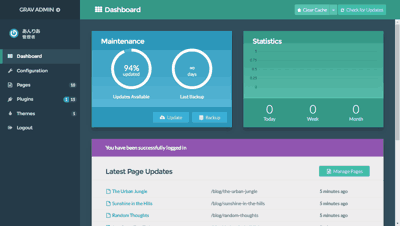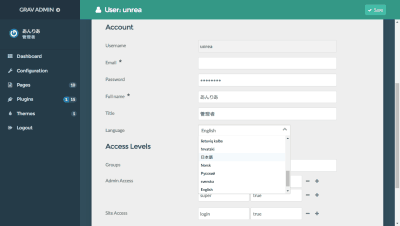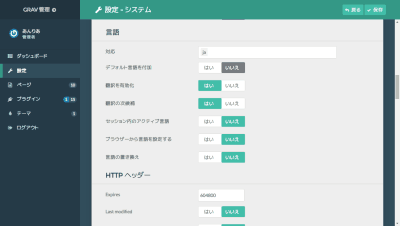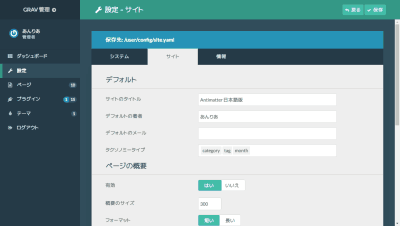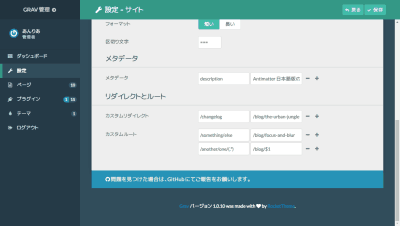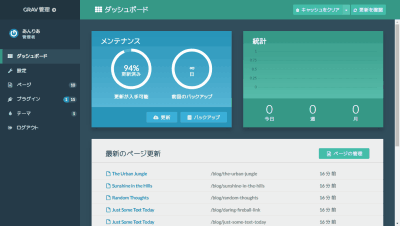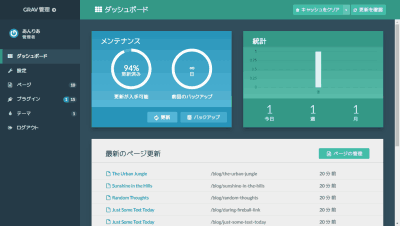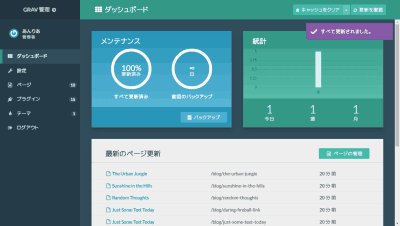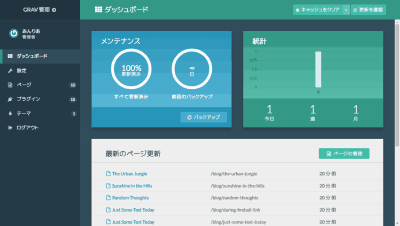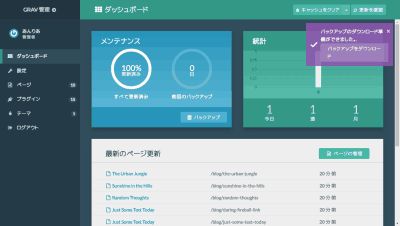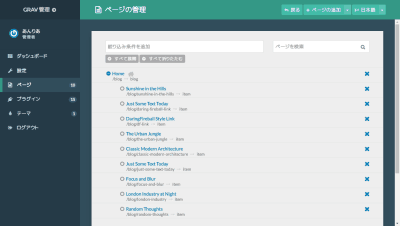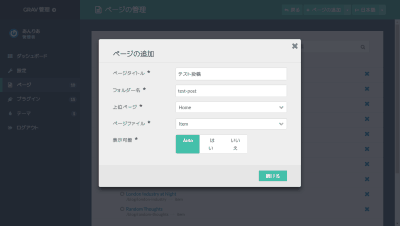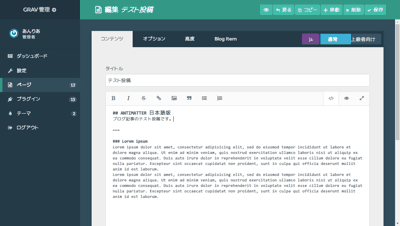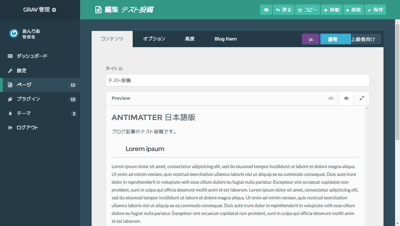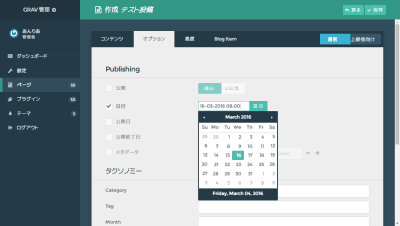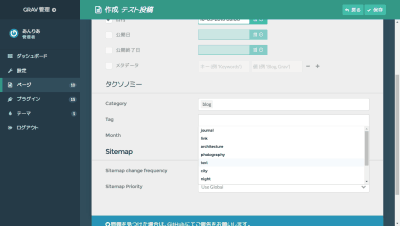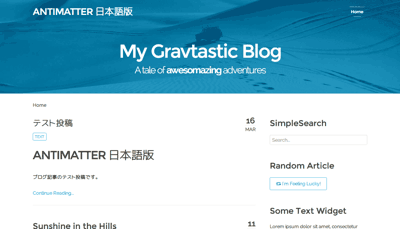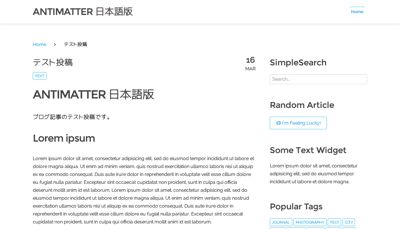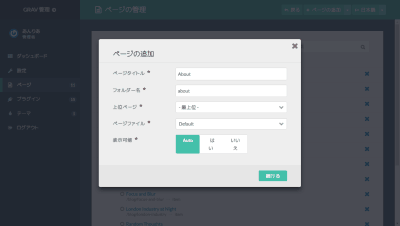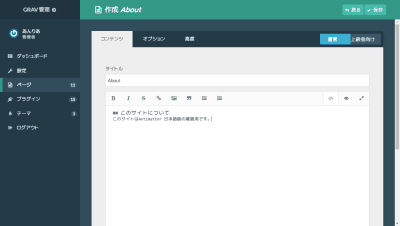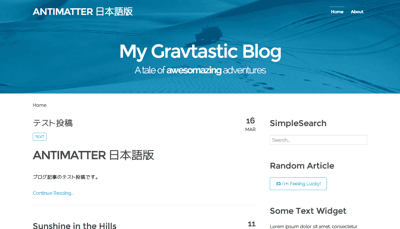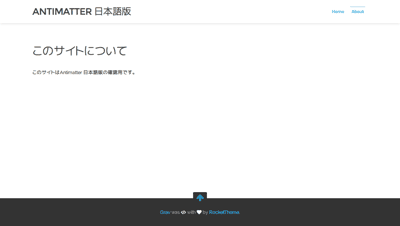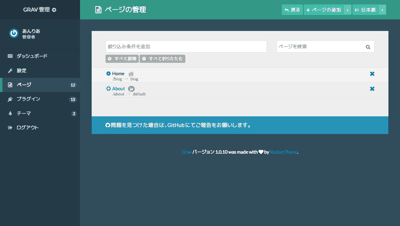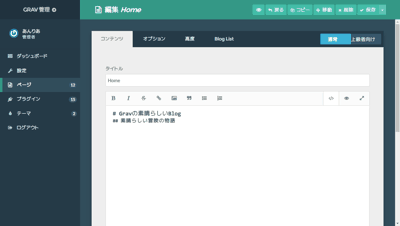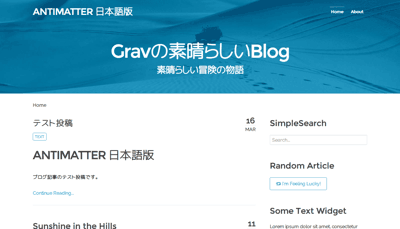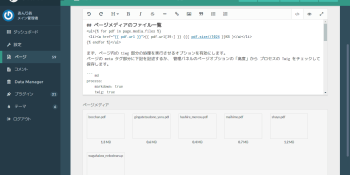Grav のインストール方法から管理パネルを使った基本的な設定・使い方、 テーマのカスタマイズ方法までの連載です。
- Grav の FTP を使ったインストール方法
- Grav の管理パネルを使った基本的な設定・使い方
- Grav のデフォルトテーマ「Antimatter」の日本語化とカスタマイズ方法
- Grav で使える Markdown 記法
- Grav のテーマ編集でよく使う変数と Twig の解説
第2回目は Grav の管理パネルを使った基本的な設定・使い方です。
なお、 これらの記事は一部 Grav learn (The MIT License © 2014 Grav) を基に翻訳・改変し、 使用しています。
今回は管理パネルを使って日本語化、 システム・サイト設定、 更新・バックアップ、 ページの追加・変更をします。
管理パネルにログインする場合は http://yourwebsite.com/admin にアクセスしてください。
後述しますが、 管理パネルの URL は変更可能です。
管理パネルの日本語化
ユーザー作成で入力した Fullname(上記だと「あんりあ」)をクリックしてユーザー設定に移動します。 「Language」を「日本語」に変更し、 Sava します。
システム・サイト設定
左サイドバーの「 設定」をクリックして、 システム・サイト設定に移動します。
言語の「対応」に「ja」を追加し、 「デフォルト言語」を「付加」を「いいえ」にし、 保存します。 続いてタブの「サイト」クリックして、 サイト設定に移ります。
「サイトのタイトル」・「デフォルトの著者」・「デフォルトのメール」・メタデータの「description」にサイトの概要を入力します。 保存して、 ダッシュボードに戻ります。
最新のページ更新の更新時間部分(上記だと「16分前」)が日本語化されました。 左上の Grav 管理の横の でサイトに移動できます。 サイトのタイトルが変更されていることを確認してください。
ダッシュボード
ダッシュボードでは、 Grav・プラグイン・テーマの更新が一括でできます。
メンテナンスの「 更新」をクリックすると、 アップデートがあったものは全て更新されます。
ここで 「Internal Server Error」 エラーが出る場合は、 Zip モジュールがないかもしれません。。
FTP でアクセスし /logs 内の grav.log に grav.CRITICAL: Class 'ZipArchive' not found というエラーが出ていれば、 Zip モジュールがありません。
使用したい場合は、 サーバ管理者に問い合わせてください。
「 バックアップ」をクリックすると、 キャッシュ等を除いてサイトすべてを zip にしてくれます。
「バックアップをダウンロード」をクリックすると、 ローカルに保存できます。
ブログ記事作成
ブログに新しい記事を追加します。 左サイドバーの「 ページ」をクリックして移動します。
右上の「 ページの追加」をクリックすると、 上記の画面になります。 フォルダー名は URL になりますので、 英数小文字とハイフン・アンダーバーしか入力できませんので IME を切ってください。(URL はオプションのスラッグで変更もできます) 上位ページに「Home」を選択することで、 Blog の下位ページになります。 表示テンプレートはページファイルで選択できます。 今回はブログの記事なので「Item」を選択します。
記事の内容は Markdown 記法で入力します。 エディタ部分の右上の「」で Markdown プレビューができます。 「===」で一覧表示の際に表示する範囲を指定できます。 (「Continue Reading...」より前か、後ろか)
オプションで「日付」・「Category」・「Tag」を入力し、 保存します。
新しい記事が追加されました。
Aboutページ作成
今度は、 ブログ記事以外のページを追加します。
上位ページを「最上位」、 ページファイルを「Default」を選択します。 内容を入力し、 保存します。
メニューに「About」が追加されました。
ブログタイトルの変更
ブログタイトルの「 My Gravtastic Blog A tale of awesomazingadventures」を変更します。 これは 記事の上位ページに書かれているので、 「 ページ」の「Home」をクリックします。
内容を変更し、 保存します。
セキュリティ対策
不正ログイン対策で管理パネルの URL を変更します。 左サイドバーの「 プラグイン」をクリックし、「 Admin Panel 」へ移動します。 「Basics」 の 「Administrator path」を適当な文字列に変更します。 (他のページの URL に被らないようにして下さい) 保存したら変更した URL で再度ログインしてみてください。
次回、 Grav のデフォルトテーマ「Antimatter」の日本語化とカスタマイズ方法に続きます。